
Brian Curtis
0
2069
423
 Il fut un temps où Yahoo fournissait un accès POP3 gratuit au service Yahoo Mail et la vie était douce. Puis un jour, leurs seigneurs diaboliques ont décidé de tirer le tapis sous nos pieds et ont fait du service POP3 une offre haut de gamme, ce qui signifie que nous, les pauvres utilisateurs, avons dû payer pour l’utiliser. Ainsi, les utilisateurs n'étaient plus en mesure de télécharger des courriels à partir de Yahoo Mail à l'aide de clients de messagerie de bureau tels que Outlook ou Thunderbird..
Il fut un temps où Yahoo fournissait un accès POP3 gratuit au service Yahoo Mail et la vie était douce. Puis un jour, leurs seigneurs diaboliques ont décidé de tirer le tapis sous nos pieds et ont fait du service POP3 une offre haut de gamme, ce qui signifie que nous, les pauvres utilisateurs, avons dû payer pour l’utiliser. Ainsi, les utilisateurs n'étaient plus en mesure de télécharger des courriels à partir de Yahoo Mail à l'aide de clients de messagerie de bureau tels que Outlook ou Thunderbird..
Pour les personnes comme moi qui avaient des centaines de courriels dans nos boîtes de réception Yahoo (et pas d'argent dans nos poches), ce fut une journée triste. Laisser Yahoo s'occuper de nos courriels et ne pas avoir accès aux courriels importants quand nous les voulions était une grosse déception. J'ai longtemps vécu avec la peur de perdre mes emails, puis un jour je suis tombé sur ce formidable utilitaire appelé YahooPOPs!
Les YPOP vous permettent d'utiliser un client de messagerie hors ligne pour télécharger et envoyer des courriels à partir de votre compte Yahoo, comme auparavant. En d'autres termes, les YPOP agissent en tant que proxy POP3 et SMTP pour votre compte de messagerie Yahoo..
Pour commencer, téléchargez le programme d'installation de YPOP et installez-le sur votre ordinateur Windows. Le programme d'installation vous demandera si vous souhaitez que les YPOP démarrent automatiquement au démarrage de Windows. Si vous voulez cette option, dites oui ou laissez-la tranquille. J'aime laisser les programmes en dehors de la routine de démarrage, je vais donc passer celle-ci. Je lance manuellement les YPOP quand je veux.
Maintenant, vient la partie de la configuration.
Les YPOP, une fois lancés, s’installeront tranquillement dans la barre des tâches et pour le configurer, il vous suffit de cliquer avec le bouton droit de la souris sur l’icône et de cliquer sur “configurer”.
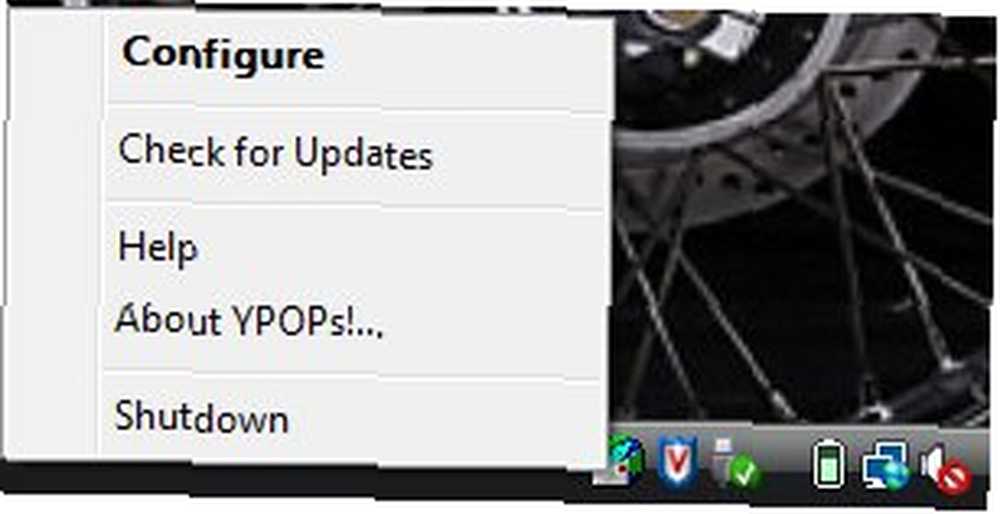
Vous pouvez laisser à peu près tous les paramètres tels quels. sauf les paramètres du réseau.
Les seuls paramètres dans les paramètres réseau que je devais modifier pour que les YPOP fonctionnent sur ma boîte étaient les ports POP3 et SMTP. Pour une raison quelconque, les YPOP ont refusé de travailler avec les ports POP et SMTP par défaut. J'ai donc modifié le port POP3. au 5110 et le port SMTP au 5125. C'est tout!

Pour lire des courriels hors ligne, j'utilise l'excellent programme open source appelé Thunderbird..
Lorsque vous démarrez Thunderbird pour la première fois, il vous sera demandé de configurer un compte de messagerie avec lequel travailler. Continuez, entrez votre nom et l'adresse email avec laquelle vous voulez travailler <[email protected]> et entrez localhost en tant que serveur POP et localhost comme nom du serveur SMTP. Cliquez ensuite et terminez.
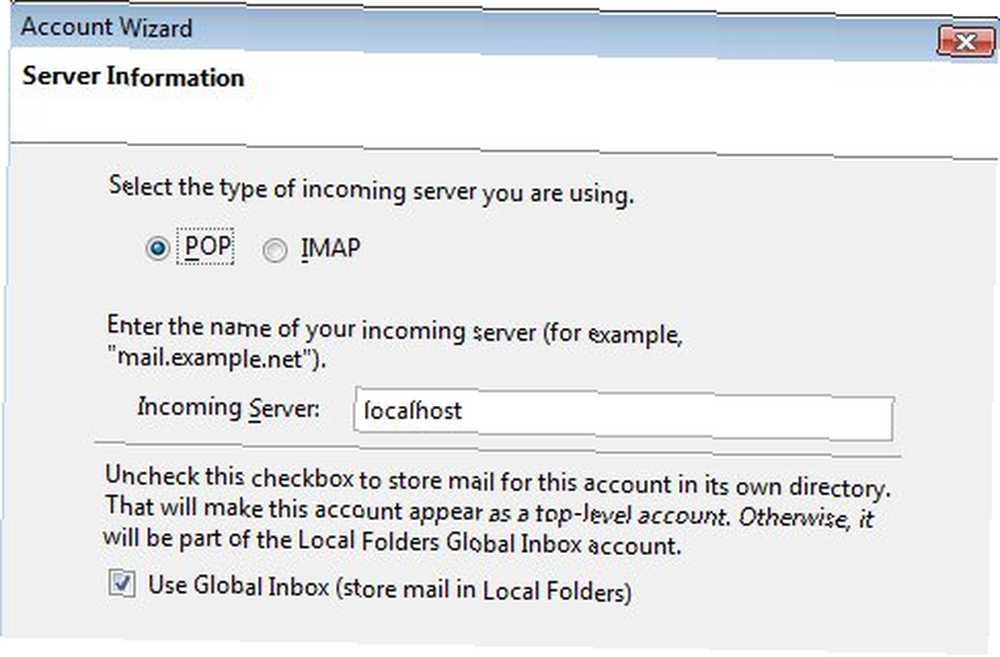
Lorsque vous aurez terminé, Thunderbird vous proposera de télécharger des courriels à partir du compte que vous venez de créer. Si vous autorisez le téléchargement des e-mails maintenant, Thunderbird échouera avec une erreur indiquant qu'il ne pourrait pas se connecter au serveur ou quelque chose du genre. Ceci est normal car, par défaut, Thunderbird aurait choisi le port 110 pour POP3 et le port 25 pour SMTP, ce qui n’est pas ce que nous avons défini dans les YPOP..
Pour modifier les paramètres du port pour Thunderbird, allez à Outils -> Paramètres du compte, et sous Paramètres du serveur, changer le port en 5110 de la valeur par défaut de 110.
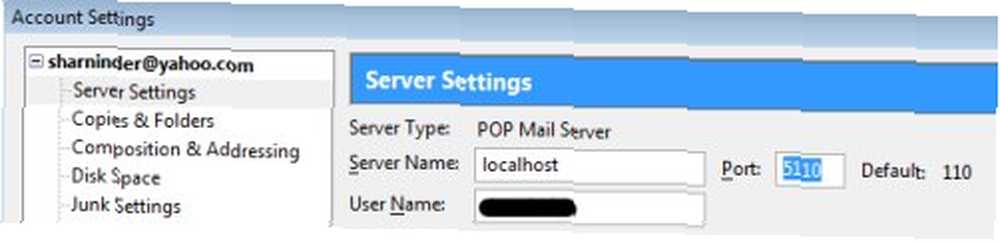
Pour changer le port SMTP, dans la même fenêtre, allez à Serveur sortant (SMTP) et cliquez sur Editer et changez le port SMTP en 5125 par défaut de 25.
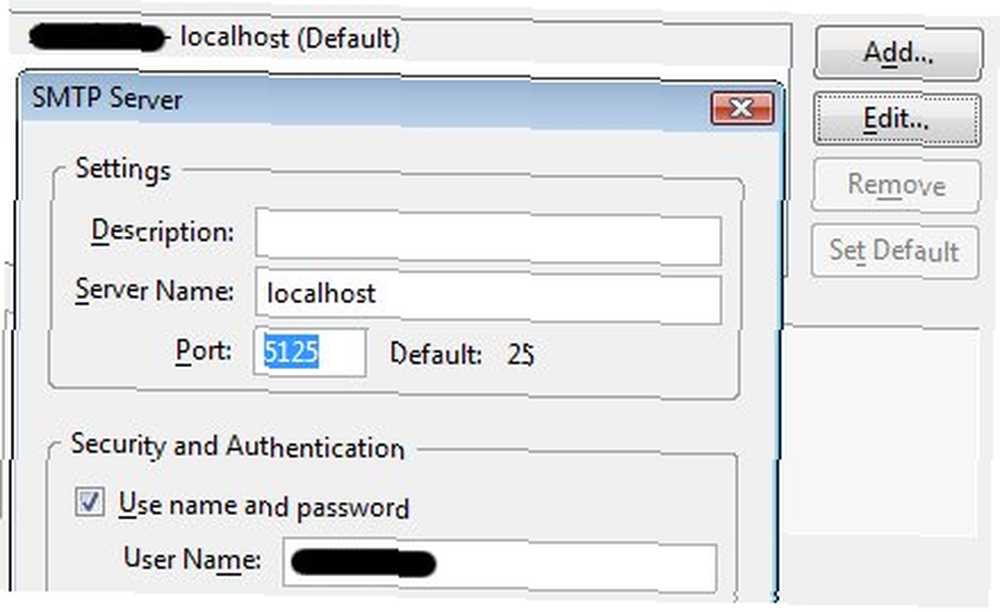
C'est tout. Retournez à la fenêtre principale de Thunderbird et cliquez sur Envoyer / Recevoir. Vous devriez maintenant pouvoir envoyer et recevoir tous vos emails Yahoo à partir de Thunderbird et personne ne saura jamais faire la différence. De plus, vous n'avez jamais à voir ces annonces laides sur le site de messagerie Yahoo :-)
Vous n'avez même pas besoin d'utiliser Thunderbird pour utiliser les YPOP. Vous pouvez continuer à utiliser votre client de messagerie préféré et ajouter un deuxième compte à utiliser pour la messagerie Yahoo. Assurez-vous simplement que vous modifiez les ports POP3 et SMTP pour qu'ils correspondent à ceux que vous avez définis dans la fenêtre de configuration des YPOP..
Si vous avez des problèmes pour l’organiser, laissez une question dans les commentaires et nous essaierons de vous aider..











